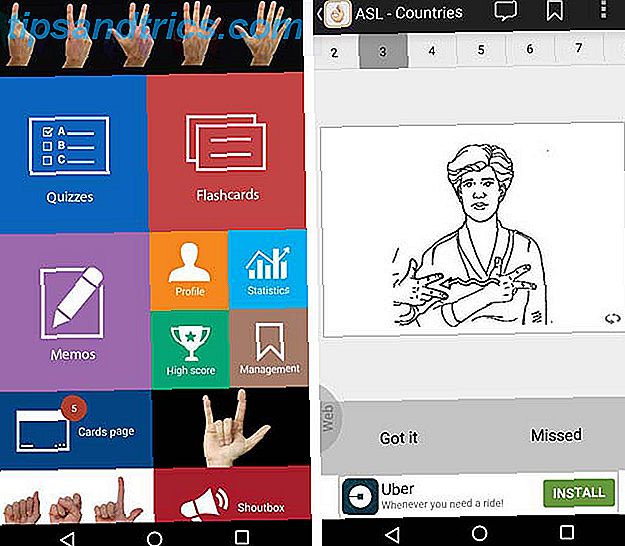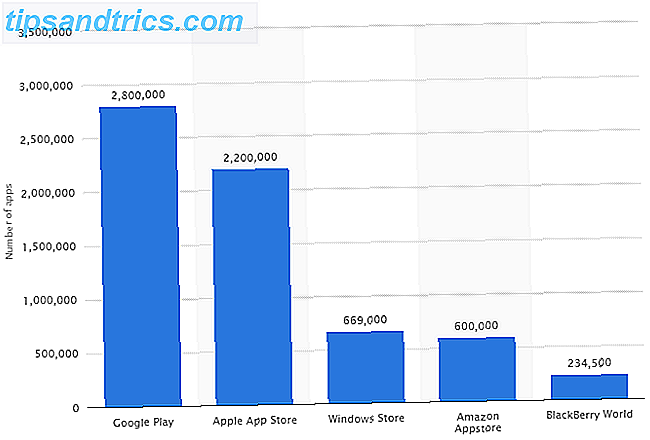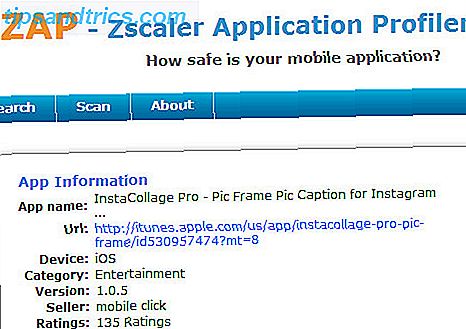Software ist das Rückgrat jeder Computerinstallation. Unabhängig davon, ob Sie gerade einen neuen PC gekauft oder Windows neu installiert haben, sollten Sie zunächst alle möglichen Programme installieren. Während gibt es Dutzende von erstaunlichen Windows-Programmen Die beste Windows-Software Die beste Windows-Software Windows ist in einem Meer von kostenlosen Anwendungen schwimmen. Welchen können Sie vertrauen und welche sind die besten? Wenn Sie sich nicht sicher sind oder eine bestimmte Aufgabe lösen müssen, konsultieren Sie diese Liste. Lesen Sie mehr, wenn Sie wissen, welche Tools notwendig sind, können Sie einfach eine neue Installation einrichten.
In keiner bestimmten Reihenfolge, lassen Sie uns durch zwölf Windows-Apps gehen, die jeder sofort installieren sollte, zusammen mit Alternativen für jede Kategorie.
1. Internetbrowser: Google Chrome
Unsere erste Wahl in dieser Kategorie ist Google Chrome . Es ist immer noch superschnell, enthält wenig Komfort wie die sofortige Suche von Google nach einem Bild und beherbergt eine große Bibliothek mit Erweiterungen. Mit der plattformübergreifenden Synchronisierung können Sie Ihre Desktop-Registerkarten auf Ihrem Telefon öffnen und umgekehrt. Außerdem haben Sie einen fantastischen Browser für alle Zwecke.
Chrome ist jedoch nicht ohne Fehler. Viele Leute mögen Chrome nicht, aber die gute Nachricht ist, dass Sie viele andere fantastische Browser zur Auswahl haben. Mit Firefox können Sie alles anpassen, Opera wird kriminell unterschätzt, und weniger bekannte Konkurrenten wie Maxthon Nitro sind ebenfalls einen Blick wert.
In der Zwischenzeit verdient Microsoft Edge keinen Platz als Standardbrowser.
2. Cloud-Speicher: Dropbox
Einst eine Neuheit, ist die Speicherung von Informationen in der "Cloud" zu einem alltäglichen Ereignis geworden. Dropbox ist die Cloud-App, die Sie installieren sollten. Die 2 GB freier Speicherplatz ist nicht viel, aber Sie können das durch den Verweis auf Freunde und andere kleine Aufgaben erhöhen. Dropbox bietet für jedes wichtige Gerät eine App, mit der Sie Ihre Dateien überallhin mitnehmen können.
Es ist auch sehr einfach, Dateien mit anderen zu teilen, und der Service bietet eine großartige Oberfläche im Web und auf dem Desktop. Ob Sie es für die Sicherung, als Cloud-Flash-Laufwerk oder zum Einrichten von freigegebenen Ordnern mit anderen verwenden, Sie können mit Dropbox nichts falsch machen.
Sie können alternative Cloud-Dienste in Verbindung mit Dropbox nutzen, um mehr freien Speicherplatz zu erhalten und Ihre Dateien zu trennen. Google Drive (unser Leitfaden) bietet beeindruckende 15 GB kostenlos und Sie können für nur 2 US-Dollar pro Monat auf 100 GB aufrüsten. OneDrive, Microsofts Cloud-Software, wird auf Windows 8 und 10 installiert. Während Microsoft den freien Speicherplatz deutlich reduziert, bleibt OneDrive auch eine solide Wahl. Wie auch immer Sie sich entscheiden, lesen Sie unsere Tipps zur kreativen Nutzung des Cloud-Speichers oder auf andere Weise, an die Sie vielleicht nicht gedacht haben.
3. Musik-Streaming: Spotify
Um Musik auf Ihrem Desktop zu hören, mussten Sie vor Jahren mühsam eine Sammlung von MP3s importieren und organisieren. Nicht mehr, nicht länger; Musik-Streaming-Dienste ersparen die Notwendigkeit, einzelne Alben physisch oder digital zu kaufen.
Es gibt mehrere Musik-Streaming-Dienste auf dem Markt, aber wir empfehlen Spotify . Mit seinem werbefinanzierten kostenlosen Plan können Sie so viel Musik hören, wie Sie möchten, und das 10-Dollar-Premium-Upgrade ist es definitiv wert für begeisterte Zuhörer. Spotify hat auch eine dedizierte Windows-App (und eine großartige Web-App), während Apple Music das aufgeblähte iTunes und Google Play Music nur im Web benötigt.
Wenn Sie in die Ökosysteme von Apple oder Google investiert haben, besuchen Sie Apple Music bzw. Google Play Music. Beide sind vergleichbar mit Spotify Spotify vs. Apple Music vs. Google Play Musik: Which Is Best? Spotify vs. Apple Music vs. Google Play Musik: Welches ist das Beste? Während es viele Musik-Streaming-Dienste gibt, gibt es drei große, die sich von den anderen abheben: Spotify, Apple Music und Google Play Music. Aber welches ist das Beste? Lesen Sie mehr, damit Ihnen ein ganz anderer Dienst wie Napster besser gefällt. Sorgen Sie sich nicht einmal um SoundCloud Go Is SoundCloud lohnt sich? Alles, was Sie wissen müssen, ist SoundCloud wird es wert? Alles, was Sie wissen müssen SoundCloud Go ist ein neuer Premium-Musik-Streaming-Dienst, der entwickelt wurde, um mit Spotify und Apple Music mithalten zu können. Aber lohnt es sich, dafür zu bezahlen? Lesen Sie mehr, obwohl.
4. Office Suite: LibreOffice
Wahrscheinlich benötigen Sie ein Tool, mit dem Sie zu einem bestimmten Zeitpunkt mit Dokumenten, Tabellen und Präsentationen arbeiten können. Sie könnten denken, dass die Zahlung für die neueste Version von Microsoft Office der einzige Weg ist, dies zu tun, aber das ist weit von der Wahrheit 6 Möglichkeiten, wie Sie Microsoft Office verwenden können, ohne dafür zu zahlen 6 Möglichkeiten, wie Sie Microsoft Office verwenden können, ohne dafür zu bezahlen brauche Microsoft Office, mag aber das Preisschild nicht? Wir zeigen Ihnen kostenlose Alternativen, einschließlich kostenloser Testversionen und leichter oder mobiler Versionen der Microsoft Office-Suite. Weiterlesen .
Kein Windows-Benutzer sollte ohne LibreOffice sein . Es ist eine völlig kostenlose und leistungsstarke Office-Suite, die Alternativen zu Microsoft Word, Excel, PowerPoint, Access und mehr enthält. Wenn Sie sich an einige kleine ästhetische Unterschiede von MS Office gewöhnt haben, fliegen Sie durch Ihre Arbeit mit LibreOffice.
Beachten Sie, dass OpenOffice, eine beliebte Alternative, an dieser Stelle im Grunde ein totes Programm ist, Sie sollten es also nicht verwenden. Wenn Sie LibreOffice nicht verwenden möchten, versuchen Sie FreeOffice oder WPS Office. Für diejenigen, die ohne Microsoft Office nicht auskommen, schauen Sie in Office 365. Es bietet ein viel besseres Angebot als Kauf von Office 2016 auf eigene 5 gute Gründe, warum Sie nicht kaufen sollten Office 2016 5 gute Gründe, warum Sie nicht Office 2016 kaufen sollten Sollten Sie die eigenständige Paketversion von Office 2016 kaufen? Wir präsentieren unseren Fall, warum wir denken, dass Sie nicht sollten und Ihnen zeigen, was Sie stattdessen tun können. Lesen Sie mehr, einschließlich eines Terabyte OneDrive-Cloudspeichers.
5. Bildeditor: Paint.NET
Egal, ob Sie Ihre Bildbearbeitung ausprobieren, sensible Daten von Fotos unscharf machen möchten oder alte Fotos neu einfärben / retuschieren möchten, jeder sollte ein Bildbearbeitungsprogramm installiert haben. Sie denken wahrscheinlich an Photoshop als den Goldstandard dafür, aber es gibt viele kostenlose Tools, die für den durchschnittlichen Benutzer zugänglicher sind.
Paint.NET ist unsere erste Wahl. Es ist viel mächtiger als Microsoft Paint, aber überwältigt Sie nicht mit allen möglichen verwirrenden Symbolen und Auswahlmöglichkeiten. Sie können Teile eines Bilds leicht verwischen, Fotos automatisch so anpassen, dass sie besser aussehen und Ihren Bildern mit wenigen Klicks Text und Formen hinzufügen. Mit vielen Plugins können Sie auch die Funktionalität erweitern.
Wenn Sie Paint.NET zu grundlegend finden, ist GIMP eine erweiterte Lösung. Für mehr Auswahl, werfen Sie einen Blick auf die besten Fotobearbeitungsprogramme für Anfänger.
6. Sicherheit: Panda Free Antivirus
Während Sie Schritte unternehmen können, um Ihren PC ohne ein Antiviren-Programm zu schützen, ist es klug, einen zu installieren. Es gibt viele Diskussionen darüber, welches Antivirusprogramm das beste ist und kein Tool ist perfekt. Einige übertreffen jedoch den Rest.
Für die meisten Benutzer empfehlen wir Panda Free Antivirus . Es handelt sich um eine Cloud-basierte Lösung, die Ihre Systemressourcen nicht beeinträchtigt. Die Einrichtung ist schnell und einfach. Wenn Sie geplante Scans oder Ausnahmen einrichten möchten, können Sie dies tun. Leute, die nur eine Set-and-Forget-Lösung wollen, müssen Panda nach der Einrichtung nicht einmal berühren.
Nachdem Sie es installiert haben, nehmen Sie sich eine Minute Zeit, um die Werbeanzeigen zu deaktivieren. Sie können dies tun, indem Sie die App öffnen, auf das Drei-Balken-Menü oben rechts klicken und Einstellungen wählen. Scrollen Sie auf der Registerkarte " Allgemein" nach unten, und deaktivieren Sie " Panda-Nachrichten anzeigen". Sie werden von Panda nur dann hören, wenn ein Problem vorliegt.
Wenn Sie Panda nicht mögen, besuchen Sie Avira Free Antivirus oder 360 Total Security. Wir rieten von der Verwendung von Microsoft Security Essentials ab, aber der überarbeitete Windows Defender bekam einen großen Schub in Windows 10 4 Gründe für die Verwendung von Windows Defender in Windows 10 4 Gründe für die Verwendung von Windows Defender in Windows 10 In der Vergangenheit wurde Windows Defender von anderen überschattet Optionen, aber jetzt ist es ein ziemlicher Anwärter. Hier sind einige Gründe, warum Sie Ihre Sicherheitssoftware zugunsten von Windows Defender löschen sollten. Lesen Sie mehr, also ist es einen Versuch wert, wenn Sie keine anderen Optionen mögen.
Außerdem empfehlen wir in dieser Kategorie eine gemischte Lösung, welche Sicherheitssoftware Sie in Windows 10 verwenden sollten. Welche Sicherheitssoftware sollten Sie in Windows 10 verwenden? Obwohl Windows 10 mit einem eigenen Sicherheitstool gebündelt ist, benötigt es zusätzliche Software, um Ihre Daten zu schützen und Ihre Online-Sicherheit zu gewährleisten. Aber welche Sicherheitssoftware sollten Sie für Windows 10 wählen? Weiterlesen . Zusätzlich zu Ihrer normalen Antiviren-App sollten Sie Malwarebytes Anti-Malware Free für gelegentliche Deep-Scans installiert haben.
7. Mediaplayer: VLC
Aufgrund der Beliebtheit von YouTube werden Sie wahrscheinlich die meiste Zeit in einem Webbrowser verbringen. Sie sollten jedoch immer noch einen soliden Player auf Ihrem Desktop haben, wenn Sie Mediendateien lokal abspielen müssen.
Für diese Aufgabe schlägt VLC Media Player nichts. Es ist das Schweizer Taschenmesser der Medienspieler, das fast jedes erdenkliche Format spielen kann. Egal, ob Sie Videos auf Ihrem alten Mobiltelefon oder in einem seltsamen Format abspielen möchten, von dem Sie noch nie zuvor gehört haben, VLC wird die Aufgabe erfüllen. Es ist auch in der Lage, Audio zu spielen, zusammen mit allen möglichen anderen Tricks.
Sie werden es vielleicht nicht oft auslassen, aber geben Sie VLC einen Download und ersparen Sie sich den Ärger mit Video-Codecs oder dem furchtbar unsicheren QuickTime.
Wenn Sie VLC nicht mögen, gibt es einige andere tolle Media Player Die Top 5 Free Media Player für Windows Die Top 5 Free Media Player für Windows Starke Media Player-Apps steigen immer an die Spitze und es ist nicht wichtig, welche Sie verwenden. Der beste Mediaplayer für Sie ist derjenige, den Sie am meisten genießen. Wir empfehlen folgende ... Lesen Sie mehr zur Auswahl.
8. PC-Reinigung / Management: CCleaner
Mit der Zeit baut Windows Gruft und nutzlose Dateien auf, die Platz beanspruchen. Es gibt nur ein Werkzeug, das Sie in dieser Kategorie brauchen, um Ihr System schlank und sauber zu halten. CCleaner ist unsere Lieblings-Disk-Reiniger und die Grundlage für ein sauberes Windows 10-System Der beste Weg, um Windows 10 zu reinigen: Eine Schritt-für-Schritt-Anleitung Der beste Weg, um Windows 10 zu reinigen: Eine Schritt-für-Schritt-Anleitung Wenn Ihr Windows 10 PC muss gereinigt werden, hier sind die Werkzeuge und ein Schritt-für-Schritt-Prozess, um es wieder blitzsauber zu machen. Lesen Sie mehr, aber es enthält so viele nützliche Funktionen in seinem Toolkit.
Abgesehen von der Säuberung der Caches aller Arten von Software, ermöglicht CCleaner das einfache Deaktivieren von Autostart-Programmen, das Auffinden von Dateien, die den meisten Speicherplatz beanspruchen, das Säubern des Kontextmenüs und das Erstellen einer schnellen Textdatei aller installierten Programme.
Sie sollten sich von dem nutzlosen Registry Cleaner fernhalten, aber alles, was CCleaner bietet, ist erstklassig.
9. Screenshots: ShareX
Screenshots sind nützlich für alles, von der Aufzeichnung witziger Momente bis hin zu einer Aufzeichnung von Informationen, so dass Sie ein besseres Werkzeug für den Job brauchen. Das grundlegende Snipping-Tool von Windows zum Aufnehmen von Screenshots bietet jedoch nur einen Barebone-Funktionsumfang.
Sie werden kein besseres kostenloses Screenshot-Tool als ShareX finden . Mit unzähligen Aufnahmemethoden, einem leistungsstarken integrierten Editor auf Basis von Greenshot, automatisierten Schritten nach dem Erstellen eines Screenshots und zusätzlichen Tools wie einem Farbgrabber und Lineal bietet ShareX ein beeindruckendes Feature-Set ohne zusätzliche Kosten.
Wir haben kürzlich die besten Screenshot-Tools für Windows verglichen Die besten Tools für Screenshots in Windows Die besten Tools für Screenshots in Windows Screenshots Aktualisieren Sie Ihr Tool auf eines, das Ihren Anforderungen entspricht. Wir stellen einige kostenlose Tools auf den Test und präsentieren die besten für die einfache Bedienung, Bearbeitung und den Austausch von Screenshots. Lesen Sie mehr, wenn Sie etwas schlankeres bevorzugen. Obwohl wir ShareX vermisst haben, verdient es Platz 1, da es Greenshot in Features und Optionen ersetzt. Was auch immer Sie wählen, lesen Sie unseren Leitfaden für den perfekten Screenshot. Wie man den perfekten Screenshot in Windows macht Wie man den perfekten Screenshot in Windows macht Der beste Weg, um einen Screenshot zu machen, hängt von der Windows-Version ab. Wir zeigen Ihnen die feinen Unterschiede, geben Tipps zur Fehlerbehebung und zeigen die besten Tastaturkürzel und Tools. Lesen Sie mehr, um ein Meister zu werden.
10. Sicherung: CrashPlan
Die Standard-Windows-Backup-Lösungen Das Ultimative Windows 10-Datensicherungshandbuch Das Ultimative Windows 10-Datensicherungshandbuch Wir haben alle Sicherungs-, Wiederherstellungs-, Wiederherstellungs- und Reparaturoptionen zusammengefasst, die wir unter Windows 10 finden konnten. Verwenden Sie unsere einfachen Tipps und verzweifeln Sie nie über verlorene Daten nochmal! Lesen Sie mehr sind nicht großartig. Da Sie Ihre wertvollen Daten nicht verlieren möchten, ist es wichtig, einen Backup-Service zu verwenden. 5 Grundlegende Backup-Fakten Jeder Windows-Benutzer sollte wissen 5 Grundlegende Backup-Fakten Jeder Windows-Benutzer sollte wissen Wir werden Sie nie mehr daran erinnern, Backups zu machen und Ihre Daten zu behalten sicher. Wenn Sie sich fragen, was, wie oft und wo Sie Ihre Dateien sichern sollten, haben wir direkte Antworten. Weiterlesen .
Es lohnt sich, für eine Backup-App zu zahlen, aber wenn Sie frei gehen möchten, mögen wir CrashPlan . Sie können Ihren Computer kostenlos über das Internet auf einem externen Laufwerk, einem anderen Computer in Ihrem Netzwerk oder dem Computer eines Freundes sichern. Sie können mehrere Sicherungsspeicherorte konfigurieren, und alles wird ohne Ihre Überwachung ausgeführt. Mit dem Premium-Plan können Sie auch Backups auf CrashPlan-Servern für maximalen Schutz durchführen.
Wenn CrashPlan nicht Ihren Anforderungen entspricht, sehen Sie sich die andere große Backup-Software an. Die beste Backup-Software für Windows Die beste Backup-Software für Windows Ihre Daten sind zerbrechlich - es braucht nur einen kleinen Unfall, um alles zu verlieren. Je mehr Backups Sie machen, desto besser. Hier präsentieren wir die beste kostenlose Backup-Software für Windows. Weiterlesen . Backblaze ist eine gute Alternative, wenn es Ihnen nichts ausmacht zu bezahlen; Es sichert alles, sodass Sie nicht einzelne Ordner auswählen müssen.
11. Dateikomprimierung und -extraktion: PeaZip
Windows enthält native Unterstützung für einige gezippte Dateien, aber alles, was über die Grundlagen hinausgeht, erfordert ein leistungsfähigeres Werkzeug. Diese sind zwar nicht besonders aufregend, aber wichtig für die Arbeit mit archivierten Dateien aller Art.
PeaZip ist eine gute Wahl für Ihre Kompressions- und Extraktionsanforderungen. Es ist viel attraktiver und benutzerfreundlicher als seine Konkurrenz und enthält nützliche Funktionen wie das Reparieren beschädigter Archive und das Konvertieren ihrer Dateiformate.
Für eine Alternative zu PeaZip, sehen Sie sich die anderen Top-Kompressionswerkzeuge an. Die Top 3 Datei Komprimierungs- und Extraktionssoftware Die Top 3 Datei Komprimierungs- und Extraktionssoftware Sie müssen eine große Datei komprimieren? Es gibt keinen Mangel an Dateikomprimierungs- und Archivierungs-Apps für Windows. Aber welcher Reissverschluss ist am besten für dich? Hier sind unsere drei Top-Picks. Weiterlesen .
12. Nachrichten: Franz
Wahrscheinlich verwenden Sie mindestens einen Messaging-Dienst, um tagsüber mit Ihren Freunden in Kontakt zu bleiben. Bei so vielen Optionen können wir nicht den besten Messaging-Dienst auswählen, da alles davon abhängt, was Ihre Freunde verwenden. Also, warum nicht alle auswählen?
Franz ist unsere Wahl für die beste Messaging-App unter Windows. Sie können Konten aus Dutzenden von beliebten Messaging-Diensten hinzufügen, darunter WhatsApp, Facebook Messenger, Skype, Telegram, GroupMe, Hangouts, Discord und viele mehr.
Franz fügt für jeden Dienst, den Sie verwenden, einfach einen neuen Tab hinzu, damit Sie mit jeder Gruppe in einem Fenster Schritt halten können. Es ist einfacher im Akkubetrieb als Browser-Fenster für diese Apps, und Sie können es schließen, wenn es Zeit zum Fokussieren ist.
Sehen Sie sich weitere tolle Apps an, wenn Franz Ihre Favoriten nicht unterstützt. Wenn Sie hauptsächlich ältere Dienste wie AIM und MSN Messenger verwenden, ist Pidgin die App für Sie.
Wahrscheinlichkeiten und Enden: Fünf andere ehrfürchtige Werkzeuge
Als Bonus gibt es fünf weitere Programme, die jeder installieren sollte. Diese passen nicht in eine der oben genannten Kategorien, deshalb werden wir sie hier kurz erwähnen.
- Unchecky überwacht während der Softwareinstallation automatisch Kontrollkästchen und stellt sicher, dass Sie keinen "empfohlenen" Junk installieren. Jeder vermisst diese manchmal, also hilft es, eine zweite Reihe von Augen zu haben.
- Ditto Clipboard Manager erhöht die Nützlichkeit der Windows-Zwischenablage um ein Vielfaches. Damit können Sie Dutzende von kopierten Einträgen griffbereit halten und den Verlauf Ihrer Zwischenablage durchsuchen.
- F.lux filtert automatisch blaues Licht von Ihrem PC-Bildschirm, wenn die Sonne untergeht, so dass Sie nachts ohne blendendes Licht in Ihrem Gesicht weiterarbeiten können.
- Everything bietet nahezu sofortige Suche für Ihr gesamtes Windows-System. Wenn Sie eine Datei suchen müssen und die Standardsuche nicht funktioniert, kann Everything sie finden.
- Mit TreeSize Free können Sie schnell die Auslastung Ihrer Festplatte analysieren und sehen, welche Ordner den meisten Speicherplatz beanspruchen.
Welche Werkzeuge sind für jeden notwendig?
Jetzt wissen Sie, welche Apps sofort auf einem neuen Computer installiert werden - und sie sind alle kostenlos! Wenn Sie keinen unserer Favoriten bevorzugen, finden Sie ohne viel Aufwand eine passende Alternative. Wir denken, dass die meisten Benutzer von diesen Programmen viel Gebrauch machen werden.
Jetzt, wo Sie eine solide Auswahl an großartiger Software haben, stellen Sie sicher, dass Sie Bloatware entfernen So entfernen Sie Bloatware einfach von Windows 10 So entfernen Sie Bloatware problemlos von Windows 10 Windows 10 wird mit mehreren vorinstallierten Apps geliefert, die Speicherplatz auf Ihrem Gerät belegen und sind nicht einfach zu entfernen. Klingt wie Bloatware, oder? Wir zeigen Ihnen, wie Sie diese Apps entfernen können. Lesen Sie mehr für ein optimiertes System!
Welche Software ist Ihrer Meinung nach ein Muss? Teilen Sie Ihre Lieblings-Software oder Alternativen zu den oben genannten, indem Sie einen Kommentar hinterlassen!